今日为你们带来的教程是关于PPT的,若是你们感兴趣,就跟随小编去下文看看PPT中分割为多个节以高效管理内容的具体操作方法。 打开PPT,建立空白演示文稿。 在窗口左侧幻灯片列表
今日为你们带来的教程是关于PPT的,若是你们感兴趣,就跟随小编去下文看看PPT中分割为多个节以高效管理内容的具体操作方法。
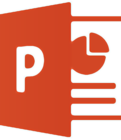
打开PPT,建立空白演示文稿。
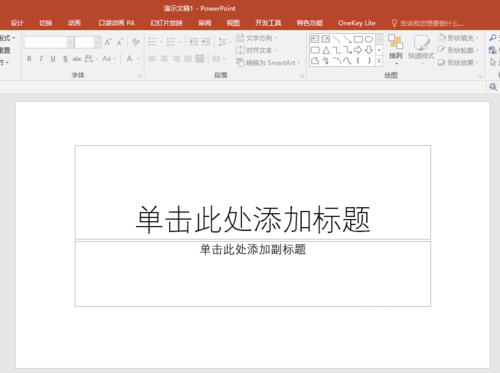
在窗口左侧幻灯片列表中,单击鼠标鼠标右键,点击【新增节】。
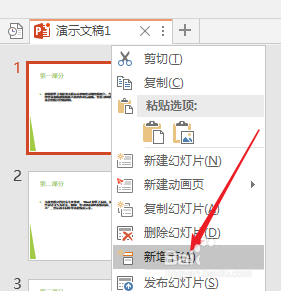
在新增的节的名字上点击右键,点击【重命名节】。
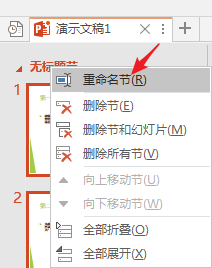
在打开的窗口中,输入节的名称,点击【重命名】。
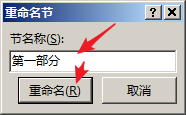
这样,就添加了一个节。
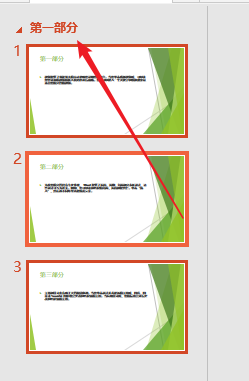
同样的道理,将其他幻灯片设置为不同的节。这样,整个PPT的结构就得到了。
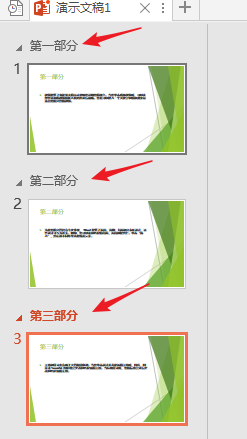
可以点击节名称前面的三角形,把这个节折叠起来,方便对不同节的内容进行编辑。
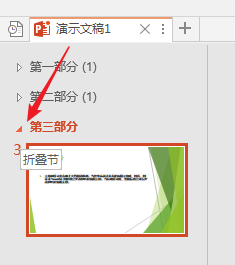
在节名称上点击右键,可以看到有多个选项,如果本节的内容不再需要了,可以通过【删除节】删除本节的全部内容。也可以使用【移动节】改变本节在整个PPT中的位置。这样,可以批量地对幻灯片进行管理,提升幻灯片编辑效率。
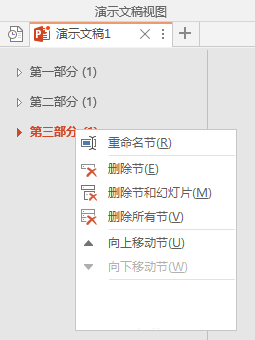
按照上文描述的PPT中分割为多个节以高效管理内容的具体操作方法,你们是不是都学会啦!
